Deaktivieren Sie Windows 7 SuperFetch
Gestern Ich erklärt über Prefetch und Superfetch. Sowohl Windows Vista als auch Windows 7 enthalten Superfetch, da es fortgeschrittener ist und komplexere Algorithmen verwendet.
Windows 7 Superfetch ist in der Tat besser als das von Vista und wird nicht sofort zwischengespeichert, sobald Sie sich anmelden. Es würde einige Minuten warten und dann den Speicher Ihres Systems mit den Anwendungen laden, die Sie am häufigsten verwenden. Um die Leistung von Windows 7 zu verbessern, wurde die Priorität von Superfetch leicht reduziert.
Es wird nicht empfohlen, SuperFetch in Windows 7 zu deaktivieren. Wenn Sie jedoch ein Spieler sind, der etwas mehr Speicher benötigt, oder nur ein fortgeschrittener Benutzer, der SuperFetch nicht benötigt, können Sie es deaktivieren.
Der Vorgang ist sehr unkompliziert. Laden Sie das Fenster "Dienste" durch Eingabe services.msc in Suche starten. Suchen Sie nach dem Öffnen den SuperFetch-Schlüssel.

Doppelklicken Sie nun auf die SuperFetch-Taste, um das Dialogfeld Eigenschaften zu öffnen. Hier können Sie es deaktivieren, indem Sie die Dropdown-Liste in Deaktiviert ändern. Es gibt eine weitere interessante Option namens Automatisch (verzögerter Start), die nach einiger Zeit während des Startvorgangs mit dem Superfetching beginnt. Um das Superfetching sofort zu beenden, klicken Sie auf die Schaltfläche Stop.
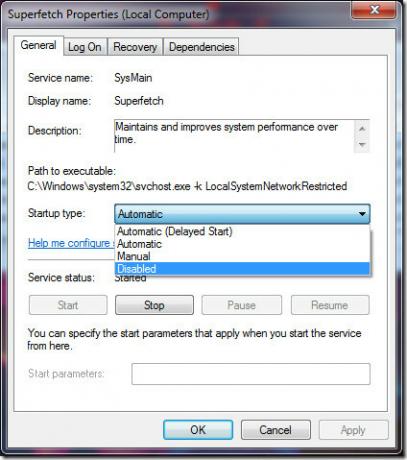
Wie ich oben sagte, wird dies nicht empfohlen, aber es könnte für jemanden hilfreich sein, der es deaktivieren möchte.
Suche
Kürzliche Posts
DNS-Benchmarking mit Domain Name Speed Benchmark durchführen
Das Internet basiert auf IP-Adressen. Jedes Mal, wenn Sie einen Dom...
Suchen, Filtern, Vorschau und Verwalten doppelter Dateien mit Search My Files
Gestern haben wir überprüft Dupy Scan, der Ordner nach doppelten Da...
MacroTube spielt YouTube- und DailyMotion-Videos in Windows Media Center ab
MacroTube ist ein Plugin für Windows Media Center, mit dem Sie YouT...



